上一篇
网络故障🟡Win11系统中网络共享中心打不开的原因及解决方法
- 问答
- 2025-08-24 14:14:26
- 10
核心关键词
网络共享中心打不开、Win11网络故障、ncpa.cpl报错、Windows服务未运行、系统文件损坏、权限问题、Powershell修复。
可能原因🔍
- 关键服务未运行:
Network Connections服务被禁用或未启动。 - 系统文件损坏:系统组件或缓存文件损坏。
- 权限配置异常:当前用户权限不足或配置错误。
- 界面进程卡顿:
Explorer.exe或系统UI临时故障。 - 第三方软件冲突:安全软件或网络工具拦截。
解决方法🛠️
-
重启网络相关服务:
- 按
Win + R输入services.msc,找到 Network Connections 服务,右键重启并设置为“自动”。 - 同时检查 Network List Service 和 Network Location Awareness 服务是否正常运行。
- 按
-
运行网络重置命令:
- 管理员身份打开 PowerShell 或 CMD,依次输入:
ipconfig /flushdns netsh winsock reset netsh int ip reset
- 完成后重启电脑。
- 管理员身份打开 PowerShell 或 CMD,依次输入:
-
修复系统文件:
- 管理员身份打开 CMD,输入:
sfc /scannow dism /online /cleanup-image /restorehealth
- 管理员身份打开 CMD,输入:
-
创建新用户账户:
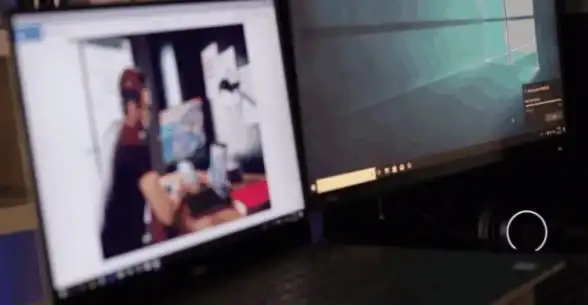
可能因当前用户配置文件损坏,尝试新建管理员账户测试。
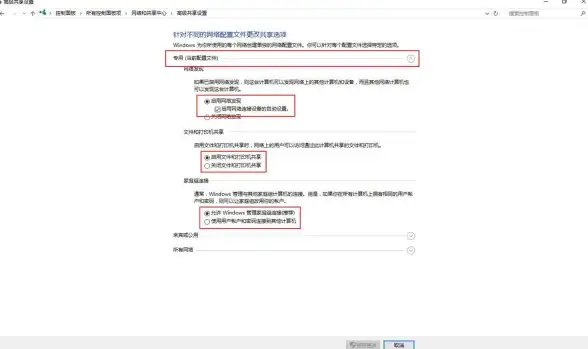
-
检查第三方软件冲突:
临时禁用防火墙或安全软件,观察是否恢复。
补充提示💡
- 若以上方法无效,可尝试 系统还原 到故障前的状态。
- 更新网卡驱动至最新版(可通过设备管理器或品牌官网下载)。
信息参考日期:2025年8月
(注:部分解决方案需管理员权限操作,建议提前备份数据。)
本文由 衡农 于2025-08-24发表在【云服务器提供商】,文中图片由(衡农)上传,本平台仅提供信息存储服务;作者观点、意见不代表本站立场,如有侵权,请联系我们删除;若有图片侵权,请您准备原始证明材料和公证书后联系我方删除!
本文链接:https://xdh.7tqx.com/wenda/717692.html

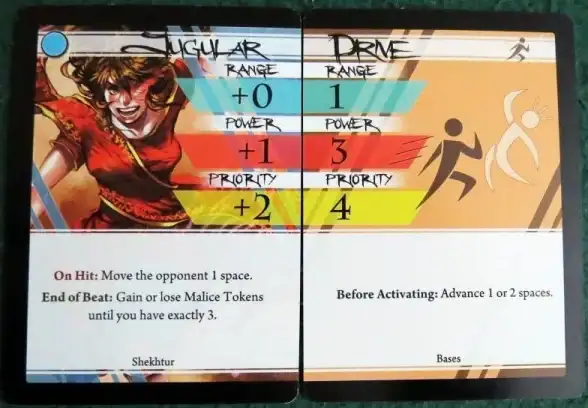







发表评论